AquaSKKの使い方を調べました。当分の間、使ってみようと思います。
でも、まだまだ、よく分からないことが多いです。例えば、
- 「!」を全角で入力する場合
- 単語登録の仕方
(1) AquaSKKの利点
AquaSKKの利点が、以下のようにまとめてありました。
- 文章を頭から流れるように書くことができる
- エンターキーを押す回数が減る
- 変換はユーザーが全て決める = 誤変換が減る
- そこそこ高速
- 非常に素敵なキーバインド
- フリーである
(2) AquaSKKの使い方
変態日本語入力プログラム「AquaSKK」でわずらわしい変換とはおさらばだ!!
(3) AquaSKKの便利なキーバインド
モードのトグルに使うキー 利用キー 機能概要 q「かな」と「カナ」モード間をトグル l「かな」または「カナ」から「アスキー」モードへ L「かな」または「カナ」から「全英」モードへ C-j「アスキー」または「全英」から「かな」モード
機能 キー 備考 入力の確定 Ctrl-J 各モードから、ひらかなモードへの遷移にも使用 キャンセル Ctrl-G または ESC 後退して一文字削除 BackSpace または Ctrl-H カーソル位置で一文字削除 Delete または Ctrl-D 見出し語の補完 Tab または Ctrl-I 見出し語を補完して変換 Alt-Space または Shift-Space ペースト Ctrl-Y 単語登録時のみ トグルカナ変換 Q トグル半角カナ変換 Ctrl-Q ASCII モード遷移 L 全角英数モード遷移 Shift-L Abbrev モード遷移 / 見出し語入力遷移 Shift-Q 次の補完 . ピリオド 前の補完 , カンマ 次の変換候補 Space または Ctrl-N 前の変換候補 X または Ctrl-P 単語削除 Shift-X トグル変換の学習結果削除にも使用 カーソル左移動 ← または Ctrl-B カーソル右移動 → または Ctrl-F カーソル上移動 ↑ または Ctrl-A カーソル下移動 ↓ または Ctrl-E 入力モードアイコン再表示 Ctrl-L アンドゥ Ctrl-/
AquaSKK プロジェクト::こんな機能もあります::使える『z』、便利な『z』
キー 入力結果 z- 〜 z. … z/ ・ z[ 『 z] 』 z, ‥ zh ← zj ↓ zk ↑ zl → zSPACE 全角スペース
(4) AquaSKKの便利な設定
KeyRemap4MacBook でスペースにshiftを割りあてます。
使用している Mac に対応したものを DL してインストールします。(Mac の再起動が必要です)
インストールするとシステム環境設定にKeyRemap4MacBookがあるはずなので、設定します。
Change Space Keyの中のSpace to Shift_L (+ When you type Space only, Send Space)にチェックを入れます。これはスペースを左 Shiftとして置き換えスペース単体で押した時はスペースとして動作させる設定です。補足
なぜこの設定が必要なのか
それは通常shiftはキーボードの端に位置し、小指で操作します。この位置では頻繁に押すには押しにくく、さらに文字のタイピングにも小指を使用します。この二つの欠点を解消するのがこの設定です。スペースにshiftを割り当てれば、親指で操作することが可能になるので、押しやすく、文字タイピングと干渉することもなくなります。
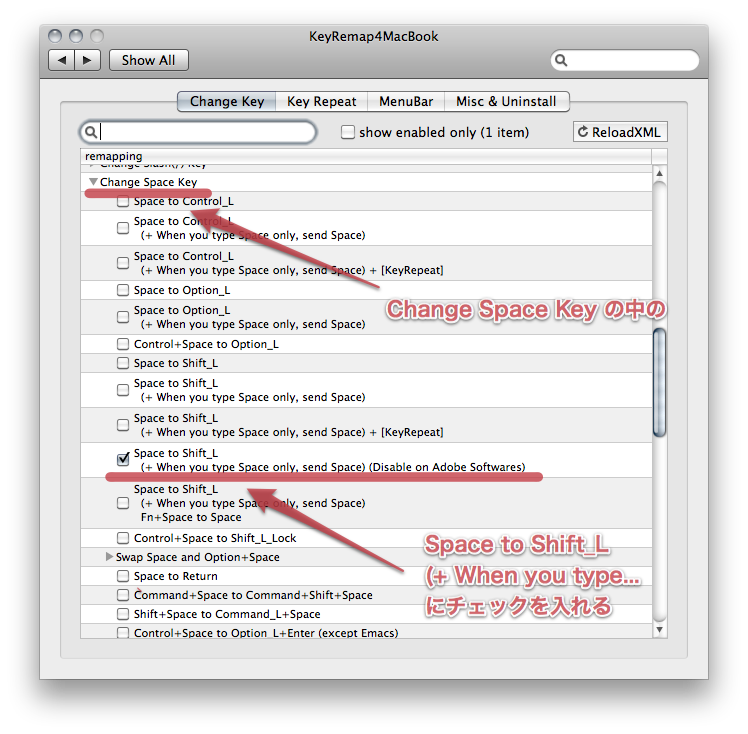
No comments:
Post a Comment